修改此控制項目會使頁面自動更新

在 Mac 上的「預覽程式」中選取並拷貝 PDF 內的文字
您可以從「預覽程式」中開啟的 PDF 選取並拷貝文字,然後貼到另一個文件中,如電子郵件或文字文件。
在 Mac 上的「預覽程式」App
 中,打開您要更改的 PDF。
中,打開您要更改的 PDF。若「標示」工具列未顯示,請按一下「顯示標示工具列」按鈕
 ,然後執行下列任一動作:
,然後執行下列任一動作:拷貝文字:按一下「文字選取」按鈕
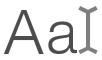 ,拖移過一段文字,然後選擇「編輯」>「拷貝」。
,拖移過一段文字,然後選擇「編輯」>「拷貝」。垂直拷貝部分的文字:按一下「文字選取」按鈕
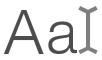 ,在選取文字時按住 Option 鍵,然後選擇「編輯」>「拷貝」。(這在拷貝表格的直欄時很有用。)
,在選取文字時按住 Option 鍵,然後選擇「編輯」>「拷貝」。(這在拷貝表格的直欄時很有用。)將部分的頁面內容拷貝成圖形影像:按一下「矩形選取」按鈕
 ,拖移過一部分的頁面,然後選擇「編輯」>「拷貝」。
,拖移過一部分的頁面,然後選擇「編輯」>「拷貝」。